Как отделить сектор от круговой диаграммы
- Оттащите с помощью мыши выделенный сектор от диаграммы. Будет видна пунктирная линия, показывающая, на каком расстоянии от остальной части диаграммы он будет находиться.
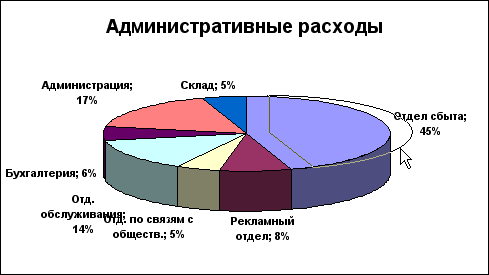
- Чтобы отделить сектор от диаграммы, отпустите кнопку мыши. Обратите внимание, что вместе с сектором автоматически переместилась и его метка.
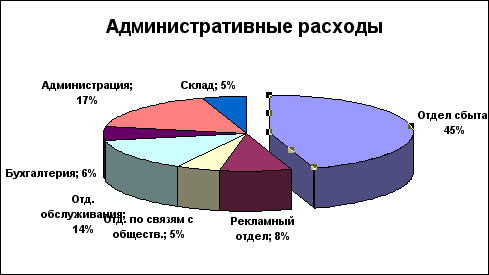
- Если нужно отделить еще какой-нибудь сектор, повторите описанную процедуру.
- Если вы передумали отделять сектор от диаграммы, достаточно выделить его и перетащить назад, "приклеив" его таким образом к остальной диаграмме.
Примечание
Можно сделать так, чтобы круговая диаграмма сама разделилась на сектора. Для этого в диалоговом окне Мастер диаграмм или в диалоговом окне Тип диаграммы нужно выбрать один из форматов разделенных круговых диаграмм. Однако при таком подходе круговая диаграмма полностью рассыпется на сектора. Другими словами, лучше отделять сектора вручную, как описано в этом разделе. Это позволит отделять от диаграммы любые сектора и изменять расстояние от сектора до диаграммы.
Осторожно!
Если выделить всю диаграмму (а не один сектор) и попытаться перетащить один из секторов, то вся диаграмма "развалится" на отдельные сектора. Если это не входило в ваши планы, то поскорее восстановите исходное состояние с помощью команды Отменить или выделите всю диаграмму (на каждый сектор круговой диаграммы должно приходиться по одному маркеру) и возвратите все маркеры на свои места.
